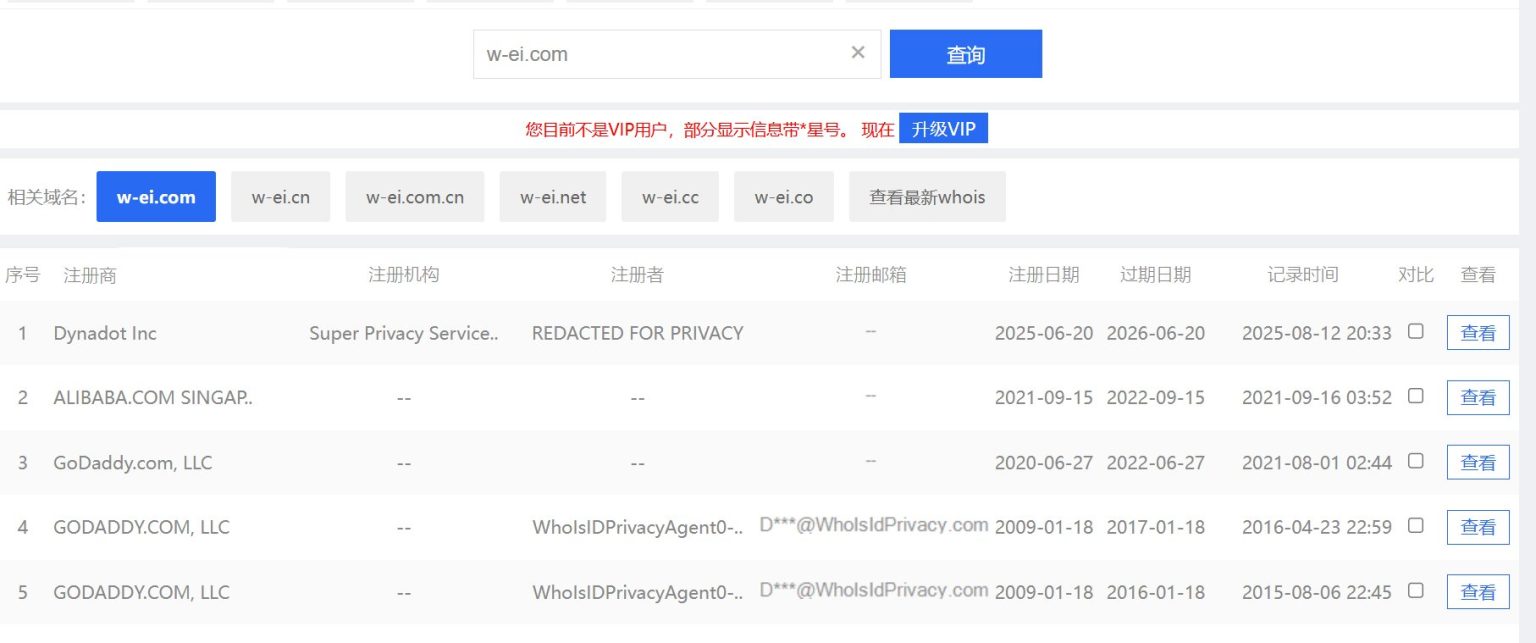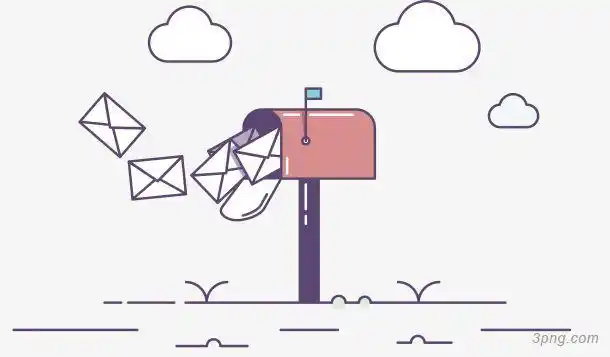
在宝塔面板(BT 面板)上搭建 Axigen 邮件服务器需要按照以下步骤操作。Axigen 是一个强大的邮件服务器解决方案,支持邮件发送、接收以及协作功能。
一、前置条件
- 环境要求:
- 一台 Linux 服务器(推荐使用 CentOS 7/8 或 Ubuntu 20+)。
- 服务器开放以下端口:
- 25(SMTP)
- 143(IMAP)
- 110(POP3)
- 465(SMTP SSL)
- 993(IMAP SSL)
- 995(POP3 SSL)
- 443(Web 管理面板)
- 确保服务器已经绑定域名并完成 DNS 解析。
- 宝塔环境要求:
- 宝塔面板已安装(可以通过宝塔管理 Nginx/Apache 环境)。
- 已安装基础依赖包(如
gcc、wget等)。
- DNS 配置:
- 添加 A 记录,指向服务器 IP。
- 配置 MX 记录,指向邮件服务器域名。
- 配置 SPF、DKIM、DMARC(可选,但建议配置以提高邮件送达率)。
二、安装 Axigen
1. 下载 Axigen 安装包
Axigen 可以通过官网下载到 .run 或 .rpm 文件。
wget https://www.axigen.com/mail-server/download/axigen-x.x.x.run
2. 安装 Axigen
给予安装文件执行权限并运行安装程序。
chmod +x axigen-x.x.x.run
./axigen-x.x.x.run
安装过程中会提示选择安装路径、接受协议等,按提示完成安装。
3. 启动 Axigen 服务
安装完成后,启动 Axigen 服务:
systemctl start axigen
systemctl enable axigen
4. 检查服务状态
确保服务正常运行:
systemctl status axigen
三、配置 Axigen
Axigen 提供一个 Web 管理界面用于配置和管理。
1. 登录 Web 管理界面
- 默认管理界面地址:
复制代码
https://<your-domain>:443 - 默认用户名和密码:
- 用户名:
admin - 密码:安装过程中设置的密码。
- 用户名:
2. 配置域名
- 登录 Web 界面后,添加您的域名并完成邮件服务的基本配置。
3. DNS 记录配置
在 DNS 管理中添加以下记录:
- MX 记录
复制代码
类型: MX 名称: @ 值: mail.yourdomain.com 优先级: 10 - SPF 记录
复制代码
类型: TXT 名称: @ 值: v=spf1 mx ~all - DKIM 记录
- Axigen 提供生成 DKIM 公钥的功能,按照界面提示将公钥添加到 DNS 中。
- DMARC 记录(可选)
复制代码
类型: TXT 名称: _dmarc 值: v=DMARC1; p=none; rua=mailto:postmaster@yourdomain.com
四、在宝塔中配置反向代理(可选)
如果希望通过 Nginx/Apache 反向代理管理 Axigen,可以在宝塔面板中设置反向代理。
1. 在宝塔中添加站点
- 在宝塔“网站”管理中添加一个站点,并绑定域名。
2. 配置反向代理规则
- 编辑站点并启用反向代理:
- 目标地址为 Axigen 服务的 Web 面板地址(如
127.0.0.1:443)。
- 目标地址为 Axigen 服务的 Web 面板地址(如
Nginx 配置示例:
server {
listen 80;
server_name mail.yourdomain.com;
location / {
proxy_pass https://127.0.0.1:443;
proxy_set_header Host $host;
proxy_set_header X-Real-IP $remote_addr;
proxy_set_header X-Forwarded-For $proxy_add_x_forwarded_for;
}
}
3. 启用 HTTPS(SSL 证书)
- 使用宝塔面板申请并绑定 SSL 证书,以确保传输安全。
五、测试邮件功能
- 使用邮件客户端(如 Outlook、Thunderbird)测试收发邮件功能。
- 确保 SMTP、IMAP、POP3 服务正常运行。
- 检查 DNS 配置是否生效(可以使用 MXToolbox 验证)。
六、常见问题
- 无法访问 Web 管理界面:
- 检查防火墙是否开放 443 端口。
- 使用
iptables或宝塔面板的安全组工具查看端口状态。
- 邮件被拦截:
- 确保 SPF、DKIM、DMARC 配置正确。
- 检查服务器 IP 是否在黑名单中。
- 服务无法启动:
- 查看日志:
/var/log/axigen/
- 查看日志:
通过以上步骤,您可以在宝塔面板环境中成功搭建和运行 Axigen 邮件服务器。